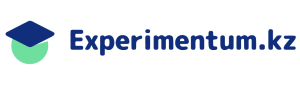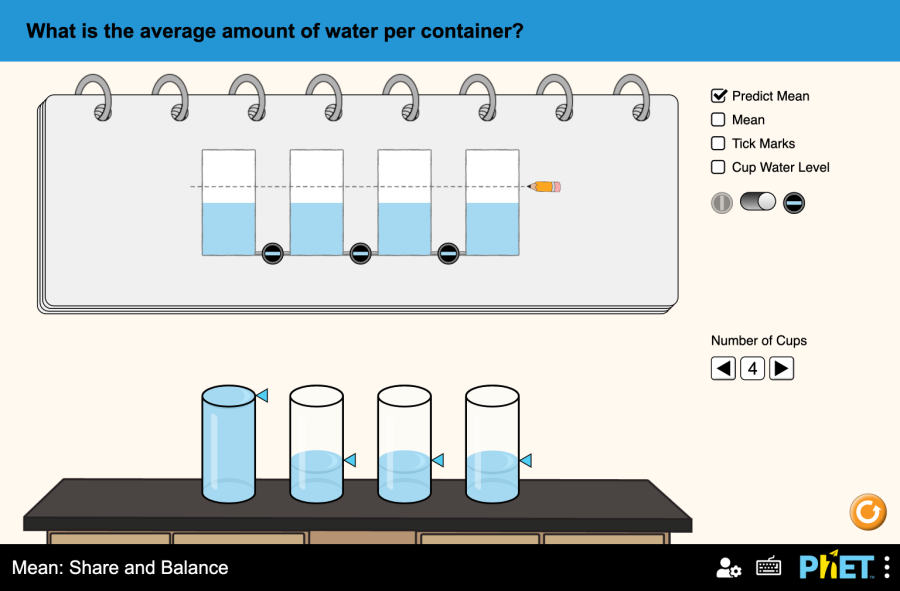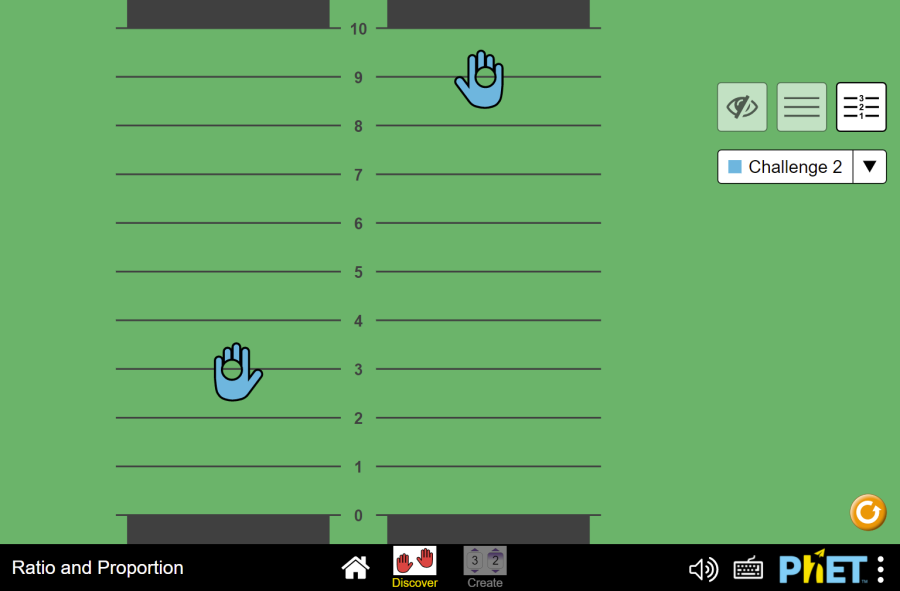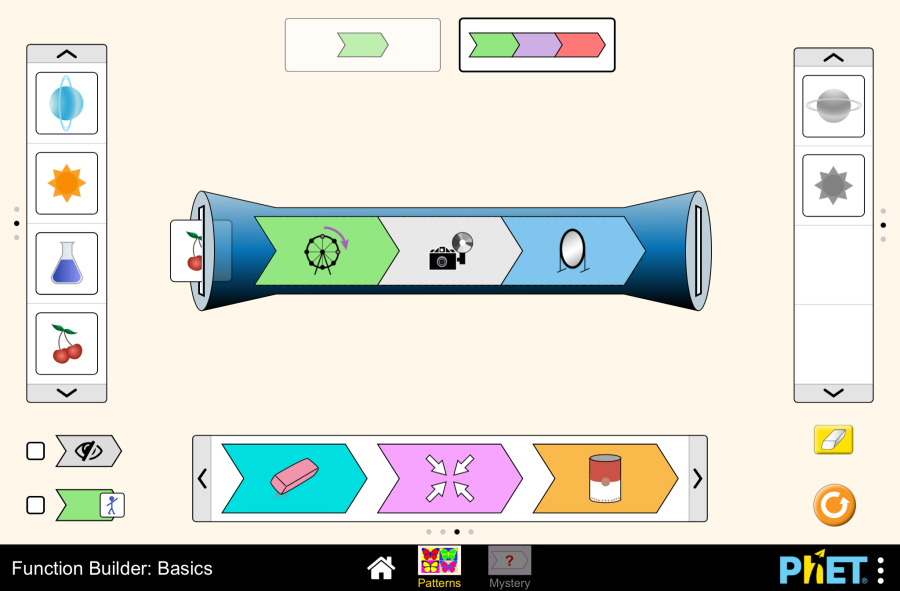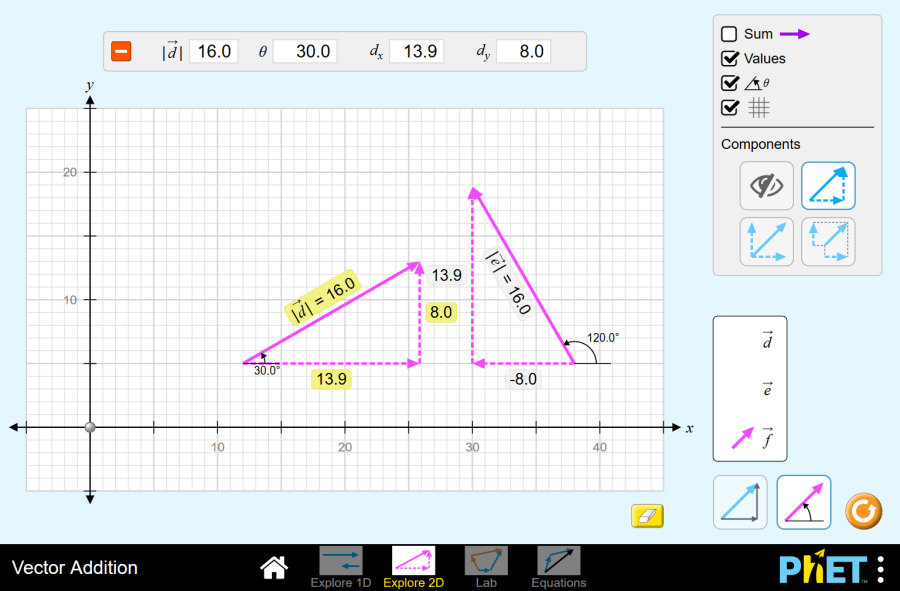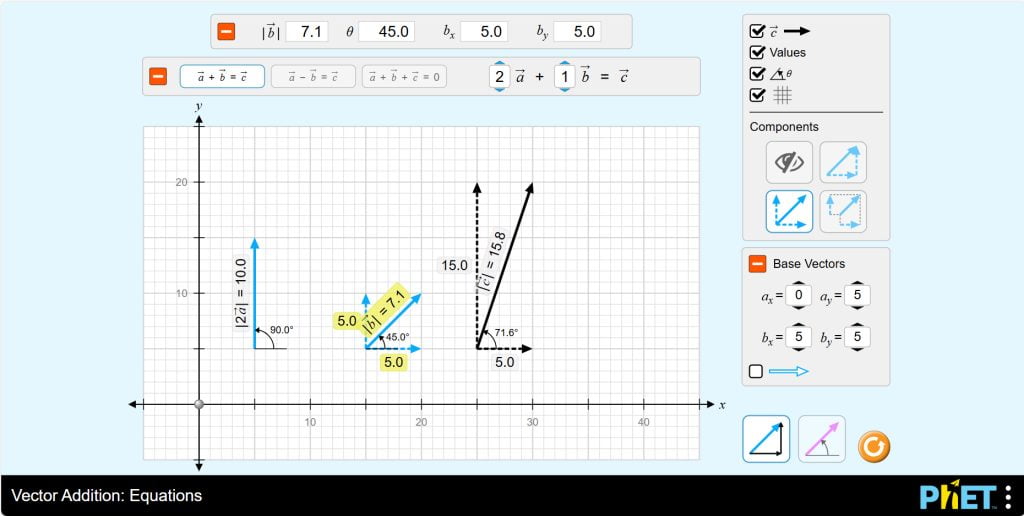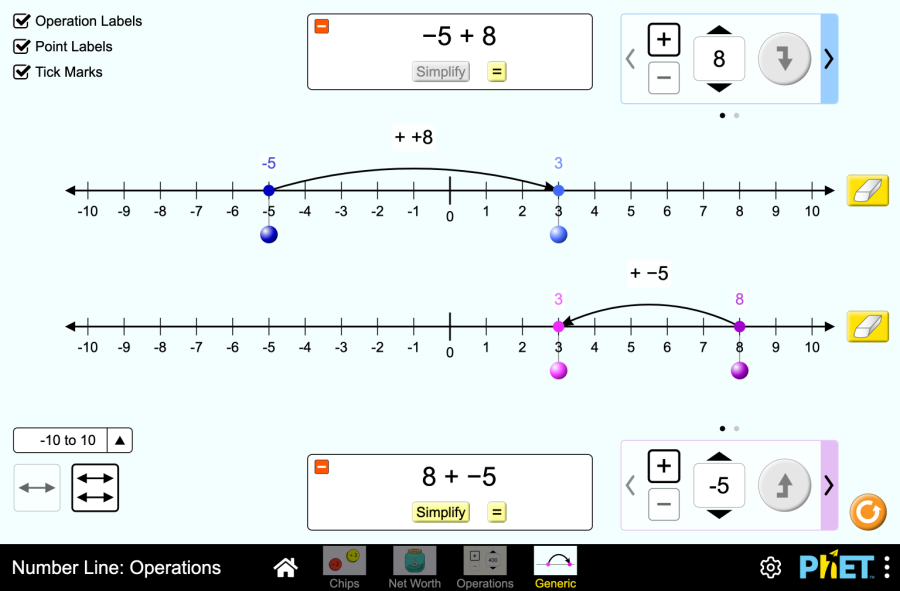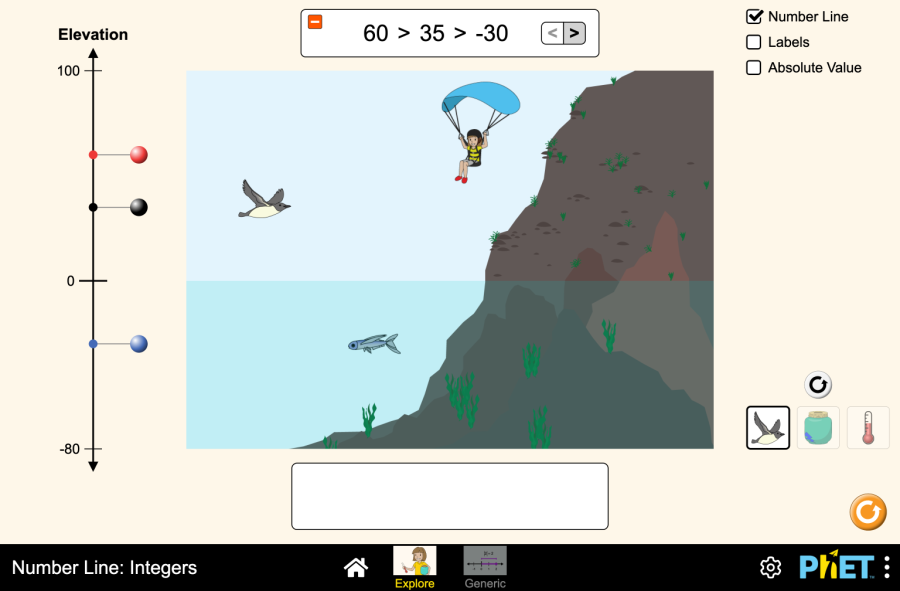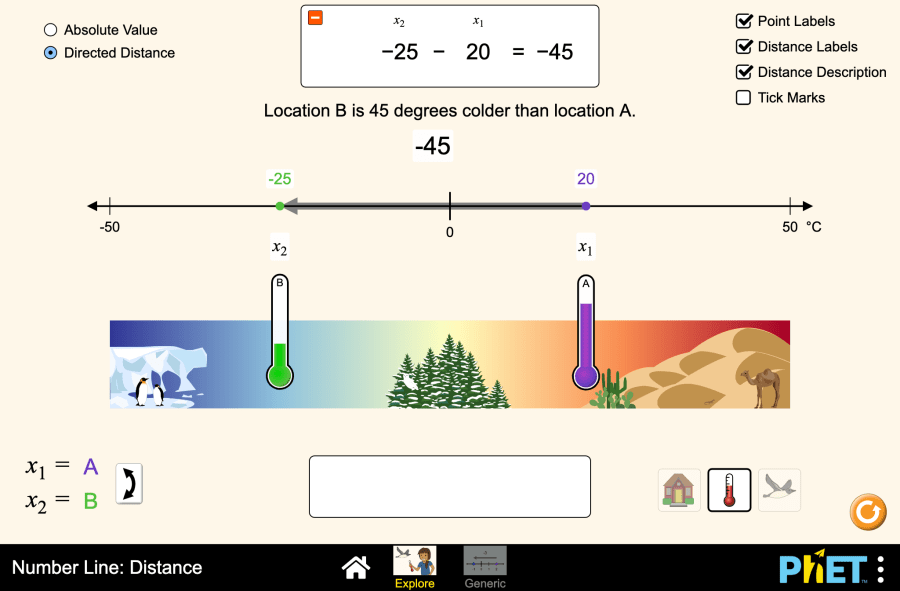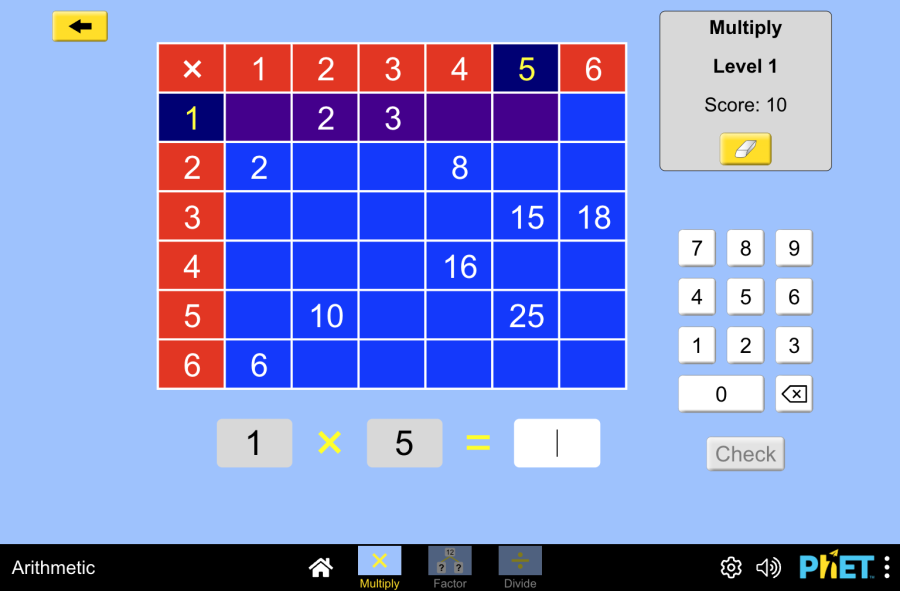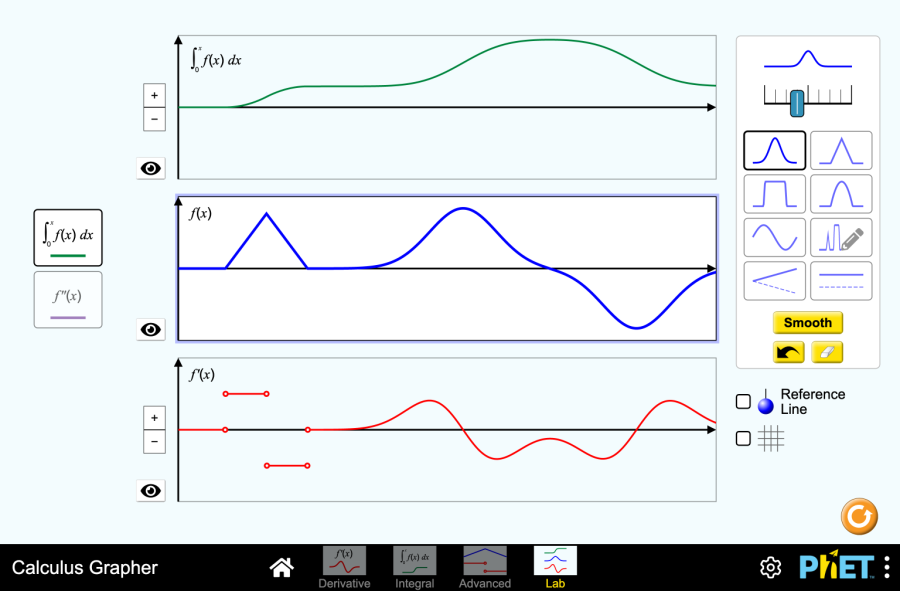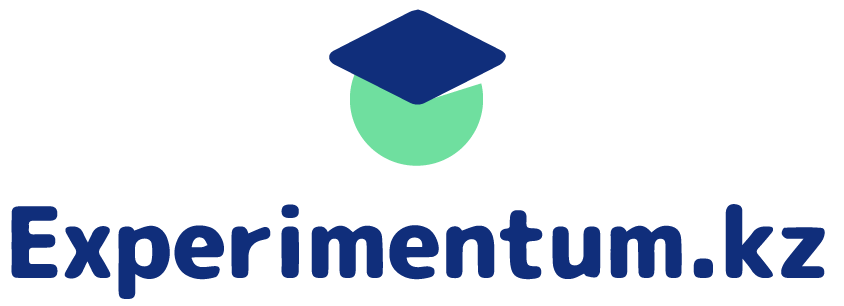Среднее значение: доля и баланс
Mean: Share and Balance by PhET Interactive Simulations, University of Colorado Boulder, licensed under CC-BY-4.0 (https://phet.colorado.edu) Цель: Эта виртуальная работа предназначена для использования на уроках геометрии по следующей теме: Теоретическая часть Среднее арифметическое Среднее арифметическое — это число, которое показывает среднюю величину всех чисел в группе. Для того чтобы найти среднее арифметическое, нужно сложить все числа и поделить полученную сумму на количество этих чисел. Формула: Среднее = (Сумма всех значений) / (Количество значений) Пример: Предположим, у нас есть набор данных из 5 измерений роста людей: 170 см, 175 см, 180 см, 185 см, 190 см. Среднее: (170 + 175 + 180 + 185 + 190) / 5 = 180 см. Виртуальный эксперимент Моделирование “среднего значения доли и равновесия” позволяет учащимся понять среднее значение в различных контекстах. Учащиеся наблюдают, как сила тяжести уравновешивает высоту воды в двухмерных стаканах, когда клапаны открываются. Сплющенная высота-это средний уровень воды в стаканах. Ход работы: Шаг 1. Запустите симуляцию. В рабочей зоне вам предоставлен: Шаг 2. Активируйте кнопки “прогнозное среднее”, “отметки”, “уровень воды”. Глядя на отметки в стакане, если он уравновешивает воду в стакане, угадайте, где уровень воды достигает стакана, переместив туда ручку. Шаг 3. Запустите среднюю кнопку. Нажмите “Восстановить баланс”. Сравните истинный средний уровень воды с предполагаемым средним уровнем. Шаг 4. Нажмите кнопку “Перезагрузить”. Увеличьте количество стаканов по желанию. Шаг 5. Повторите тот же процесс, что и для 2 стаканов. Шаг 6. Сделайте несколько экспериментов, изменив количество стаканов по своему вкусу. Заключение Учащиеся, выполняя эту виртуальную работу, познакомились с понятием среднего значения. Выполнял различные манипуляции с водой разного уровня в стакане и балансировал воды.
Среднее значение: доля и баланс Читать далее »